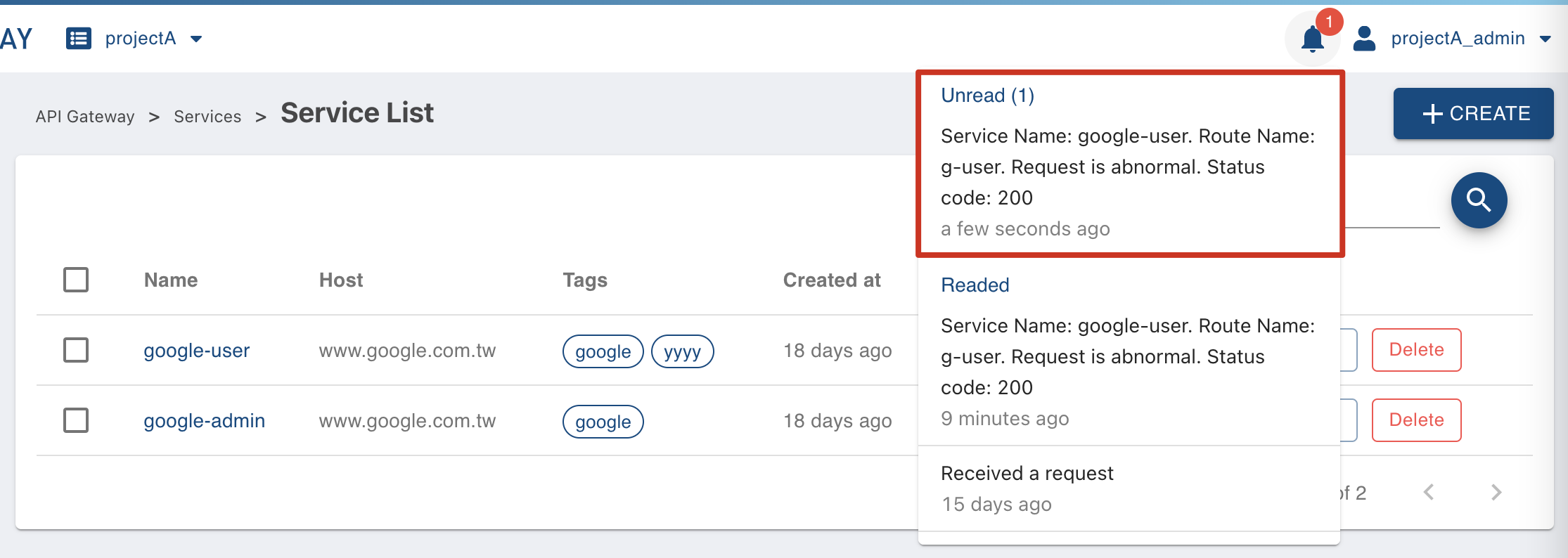Version: 2.8.1
Alerting
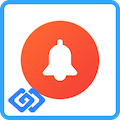
用途說明#
用來自定義告警發送條件,可以自行設定收取告警信件的 email 列表,以及設定在收到哪些特定 status code 時、response time 超過自定值時,需要收到告警。
除了收取信件之外,也可以自訂網站入口是否要同步收取告警通知。
欄位配置說明#
啟用時可以看到以下畫面:
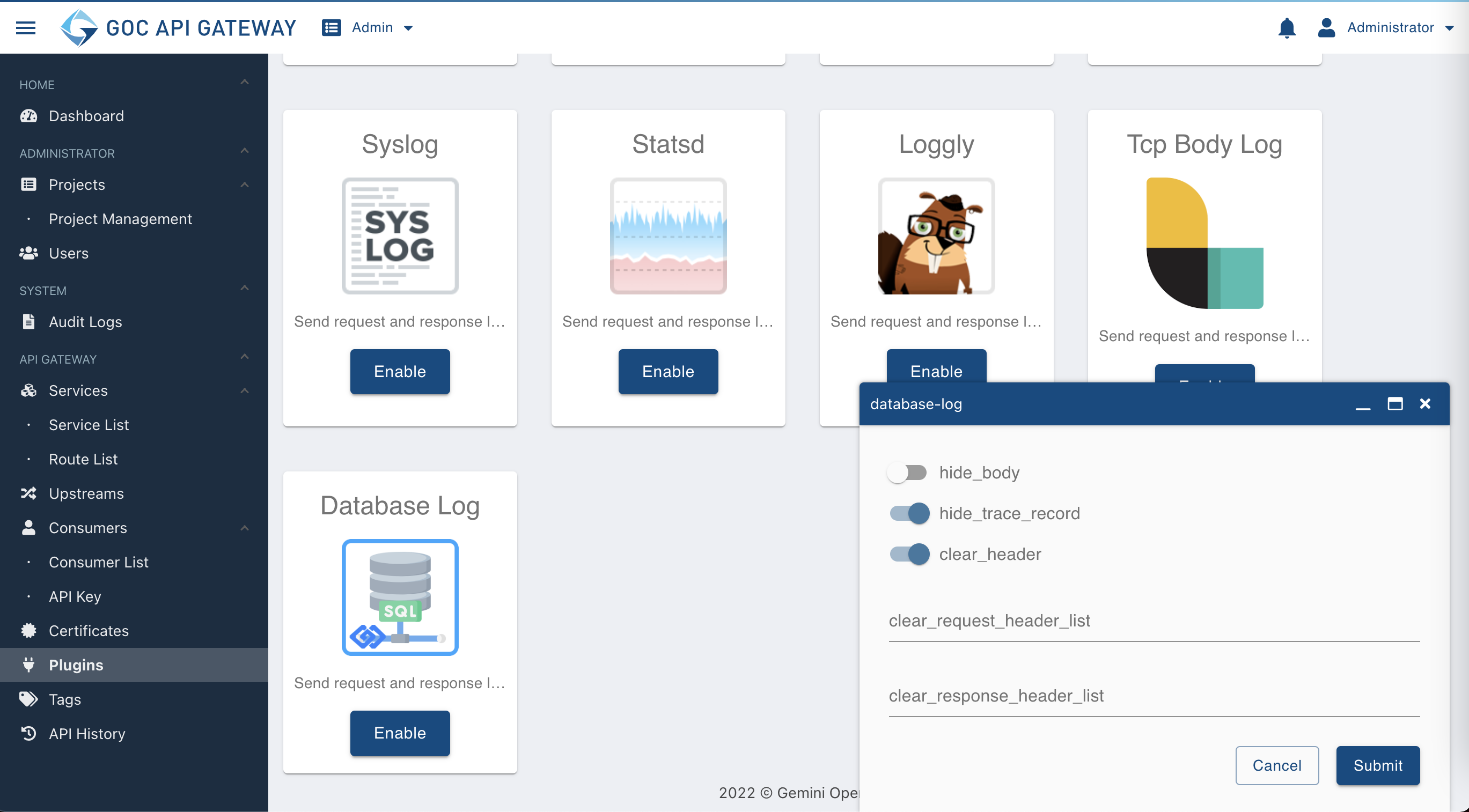
對應的配置說明如下:
| 參數 | 類型 | 預設值 | 說明 | 必填 |
|---|---|---|---|---|
| status_code | array of string | 可填入多個自定義的 status code 列表,若該次 API 呼叫後的 status code 有在列表內,則發送告警通知。 例如:填入 401, 404,當呼叫的 API 回傳的 status code 是 401 或 404 時,便會發送告警通知。 不設定此欄位的話就不會檢查 status code。 | ||
| response_time | number | 回覆時間 (秒),即整個 API 所經過的處理回覆時間上限值。 意思是當目前 API 回覆的時間超過自定值,就會發送告警通知。 例如:設定 0.1 秒,但實際上 API 回傳該次回覆時間為 0.15,便會發送告警通知。 | ||
| array of string | 收取告警信件的 email 列表。需配合網站的 SMTP Server 設定才可正常發信。 | |||
| portal_notify | boolean | false | 網站入口是否會同步收到告警通知。 | V |
用法示例#
在全局啟用插件#
- 從網站左邊 Menu 中
外掛插件頁面中,點選右上角的新增外掛插件:
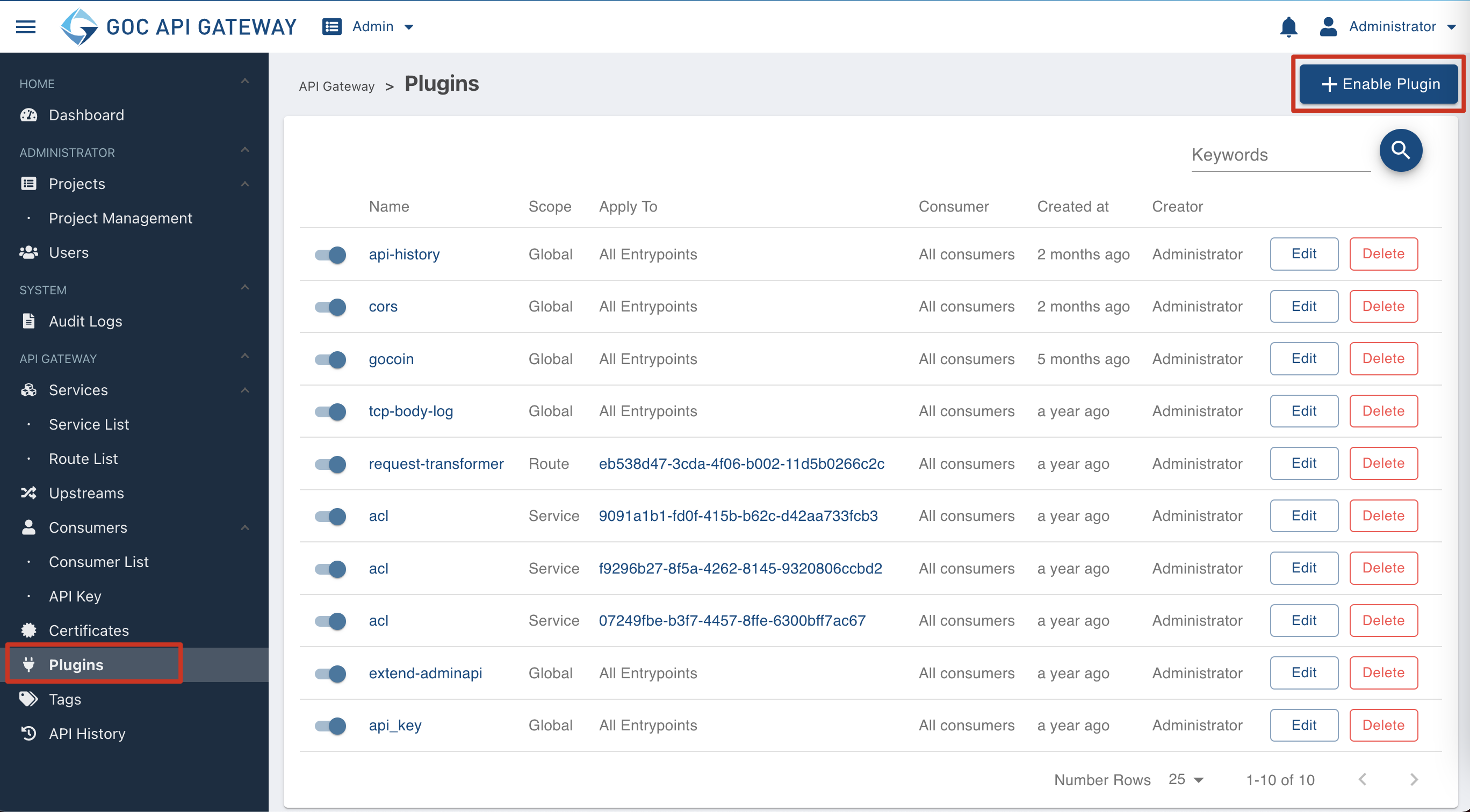
- 點選後,選擇
其他頁籤,並啟用 Alerting,填寫內容參考欄位配置說明,設定成功後,任何請求(不分服務、路由、用戶)的 API 都會經過此告警通知判斷。
在服務端上啟用插件#
- 從網站左邊 Menu 中
服務 > 服務列表頁面中,選擇要啟用此插件的服務,假設為google,點選對應的編輯按鈕:
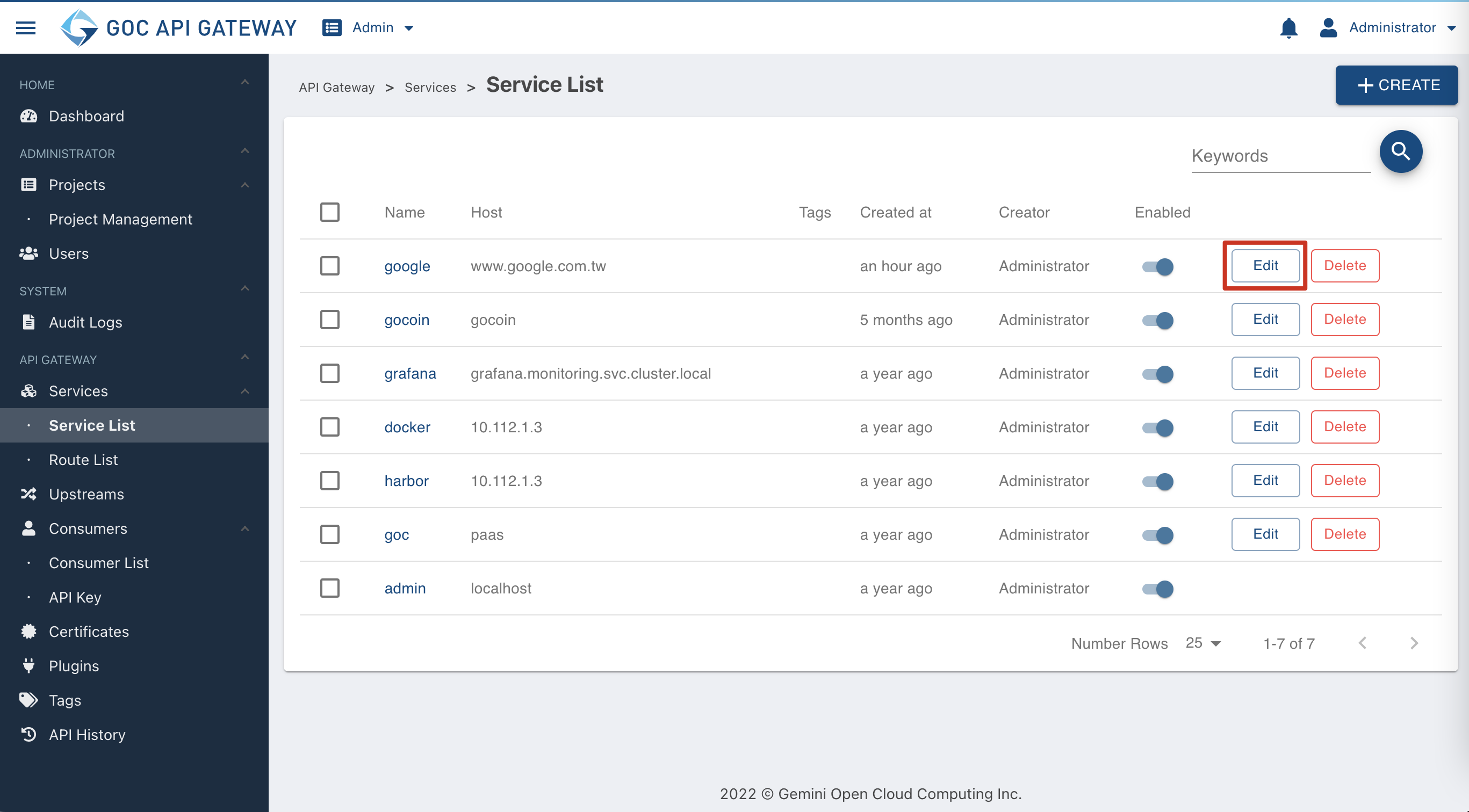
- 在編輯畫面中,點選上方的
外掛插件頁籤,再點選頁籤內容上方的新增外掛插件按鈕:
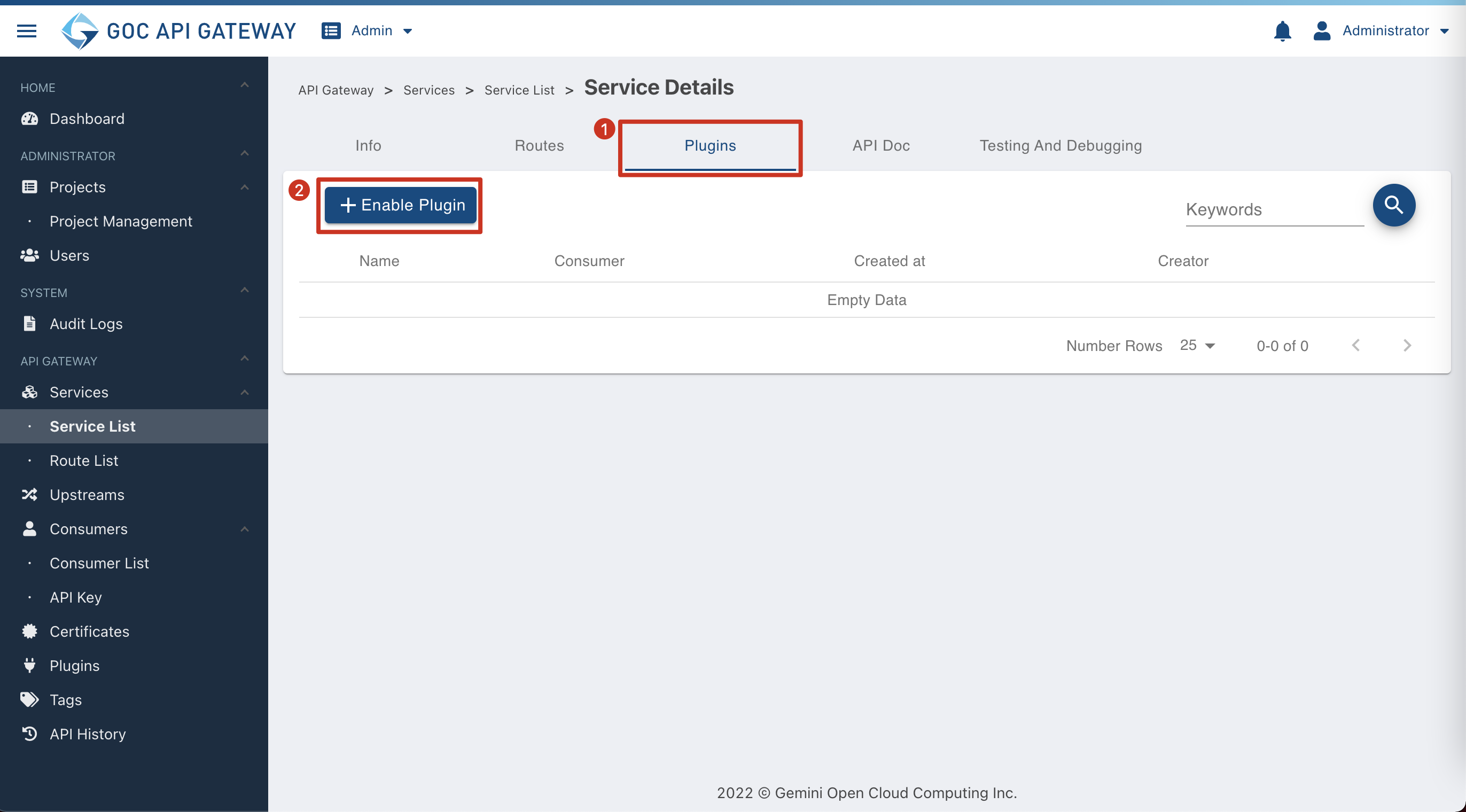
點選後,選擇 其他 頁籤,並啟用 Alerting,填寫內容參考欄位配置說明,設定成功後,僅有此服務(範例為google)請求的 API 都會經過此告警通知判斷。
在路由端上啟用插件#
可以由兩種方式來選擇路由,並啟用插件:
方式一:路由列表#
- 從網站左邊 Menu 中
服務 > 路由列表頁面中,選擇要啟用此插件的路由,假設為google,點選對應的編輯按鈕:
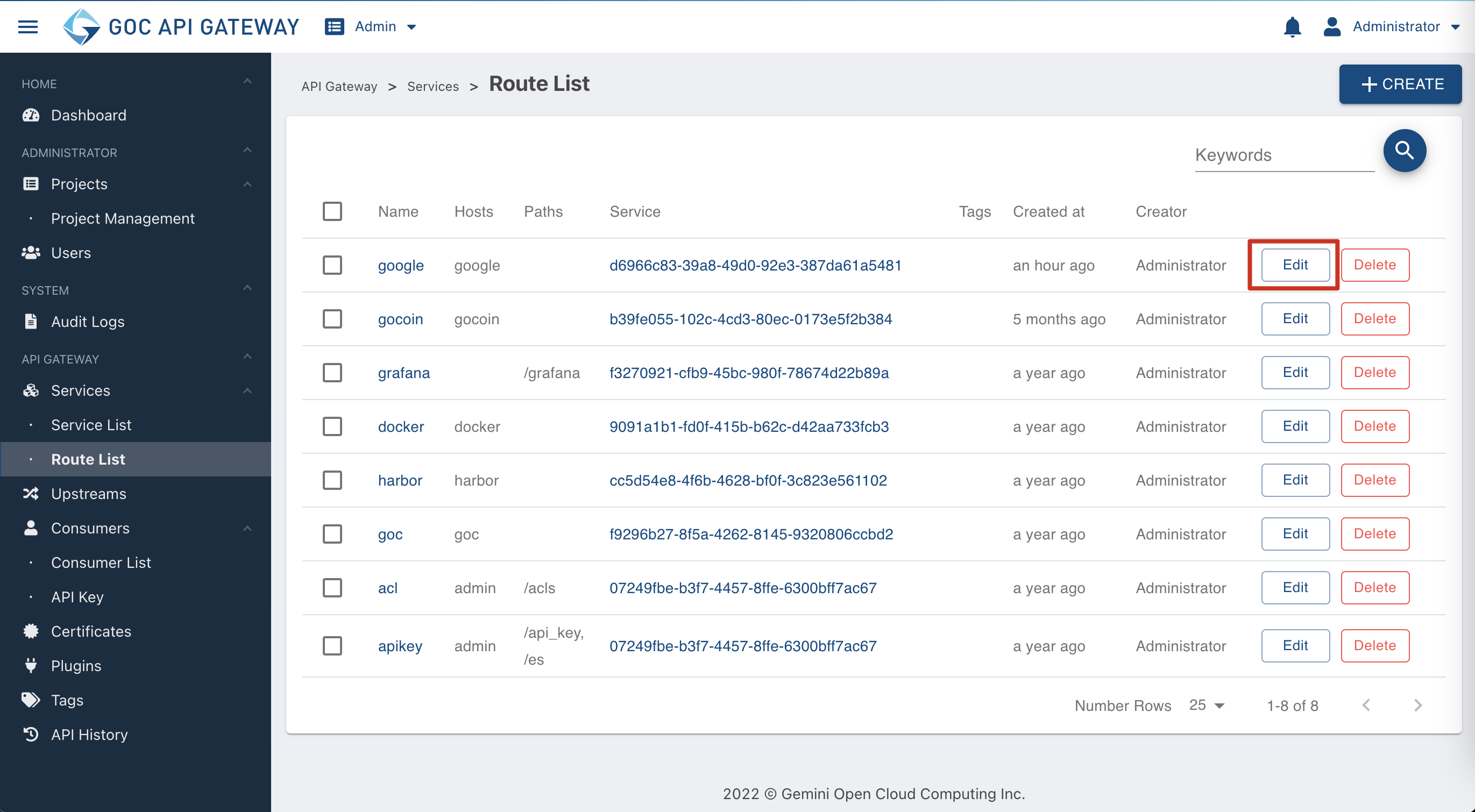
方式二:服務 > 服務列表 > 路由列表#
- 從網站左邊 Menu 中
服務 > 服務列表頁面中,選擇要啟用此插件的路由 所屬之服務(假設為google),點選對應的編輯按鈕。
在編輯畫面中,點選上方的 路由 頁籤,選擇要啟用此插件的路由(假設為 google),點選對應的編輯按鈕:
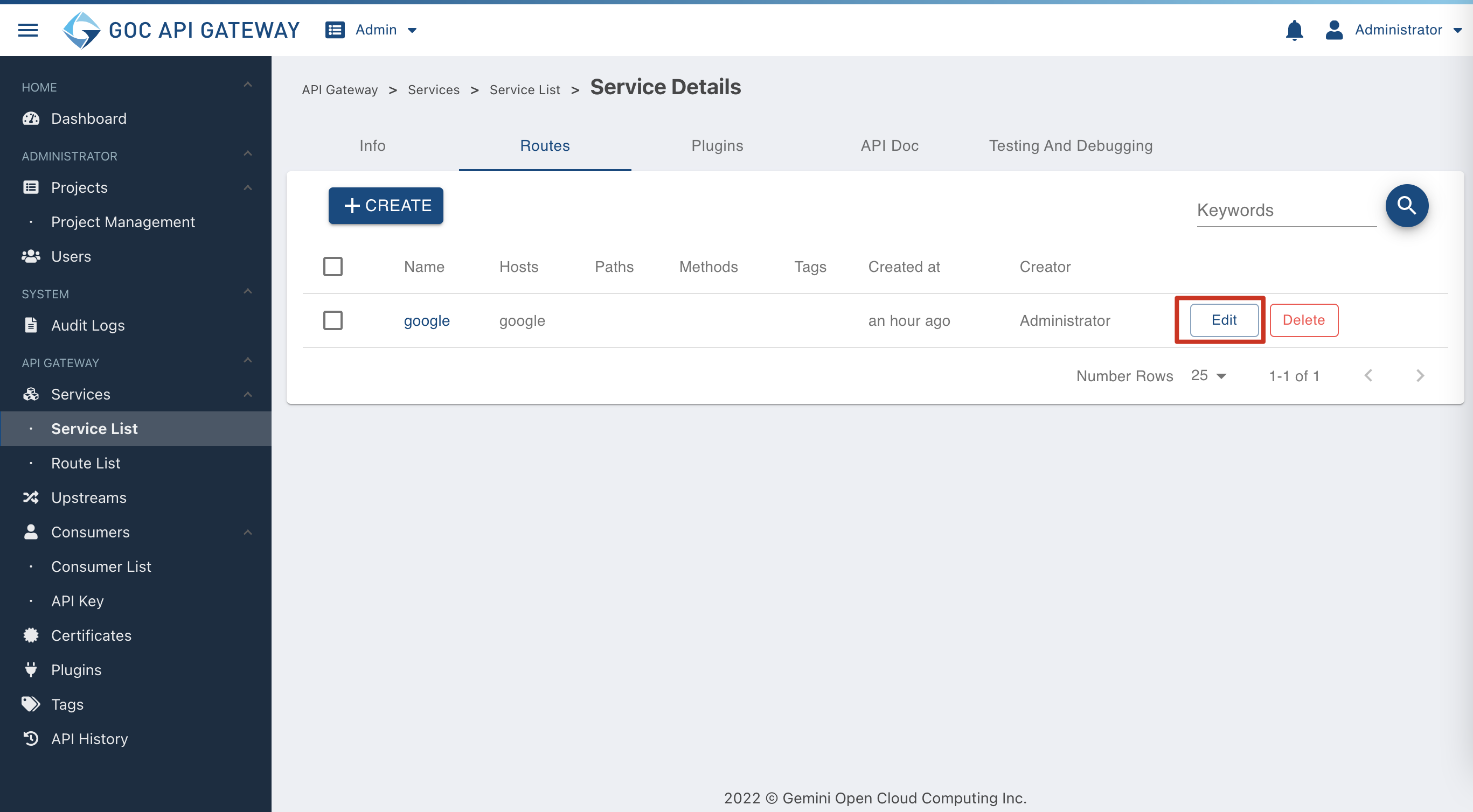
- 承第1步,點擊上述兩種方式之一的編輯按鈕後,在編輯畫面中,點選上方的
外掛插件頁籤,再點選頁籤內容上方的新增外掛插件按鈕:
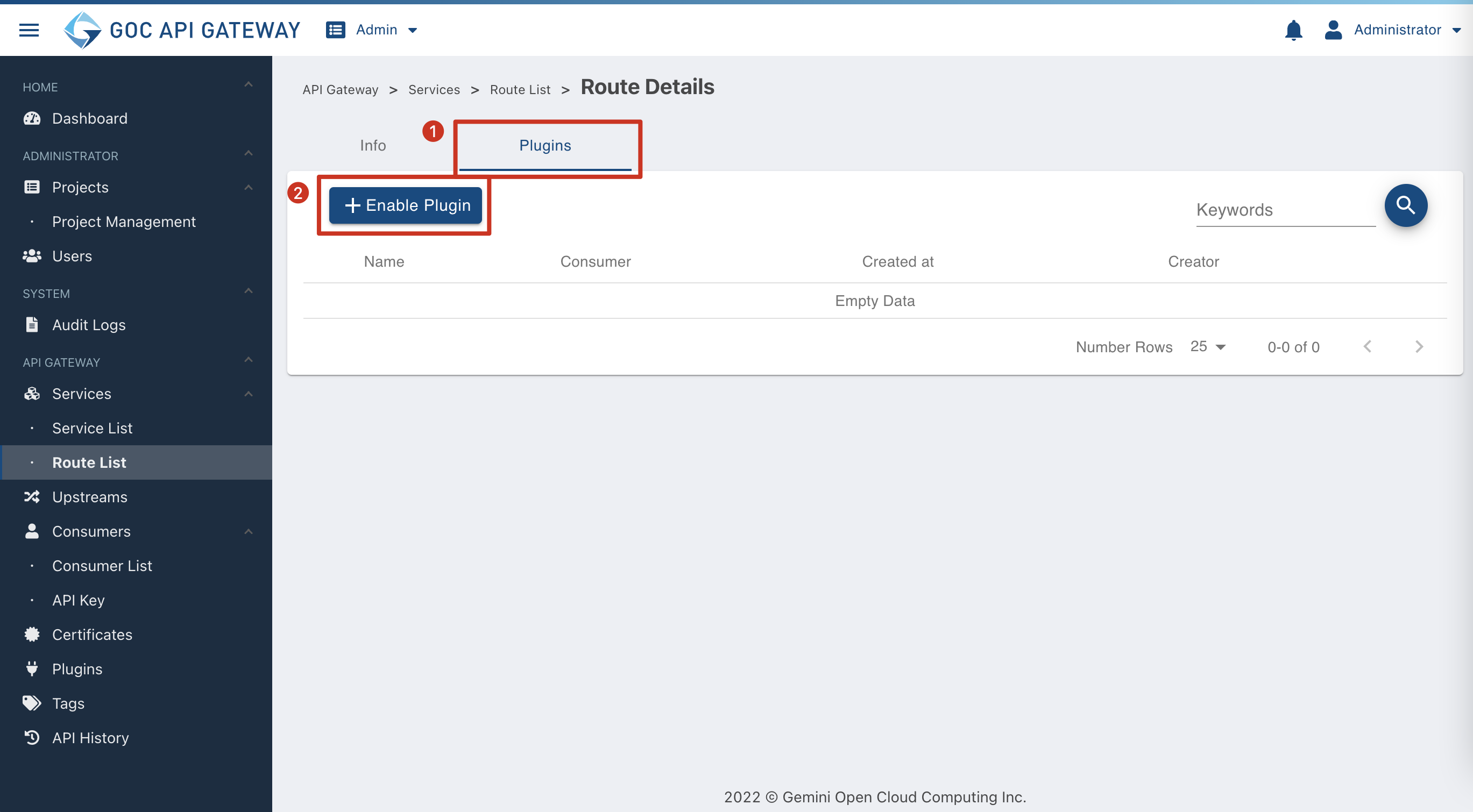
點選新增外掛插件 按鈕後,選擇 其他 頁籤,並啟用 Alerting,填寫內容參考欄位配置說明,設定成功後,僅有此路由(範例為google)請求的 API 都會經過此告警通知判斷。
在用戶端上啟用插件#
- 從網站左邊 Menu 中
訂閱用戶 > 用戶列表頁面中,選擇要啟用此插件的用戶,假設為portaladmin,點選對應的編輯按鈕:

- 在編輯畫面中,點選上方的
外掛插件頁籤,再點選頁籤內容上方的新增外掛插件按鈕:
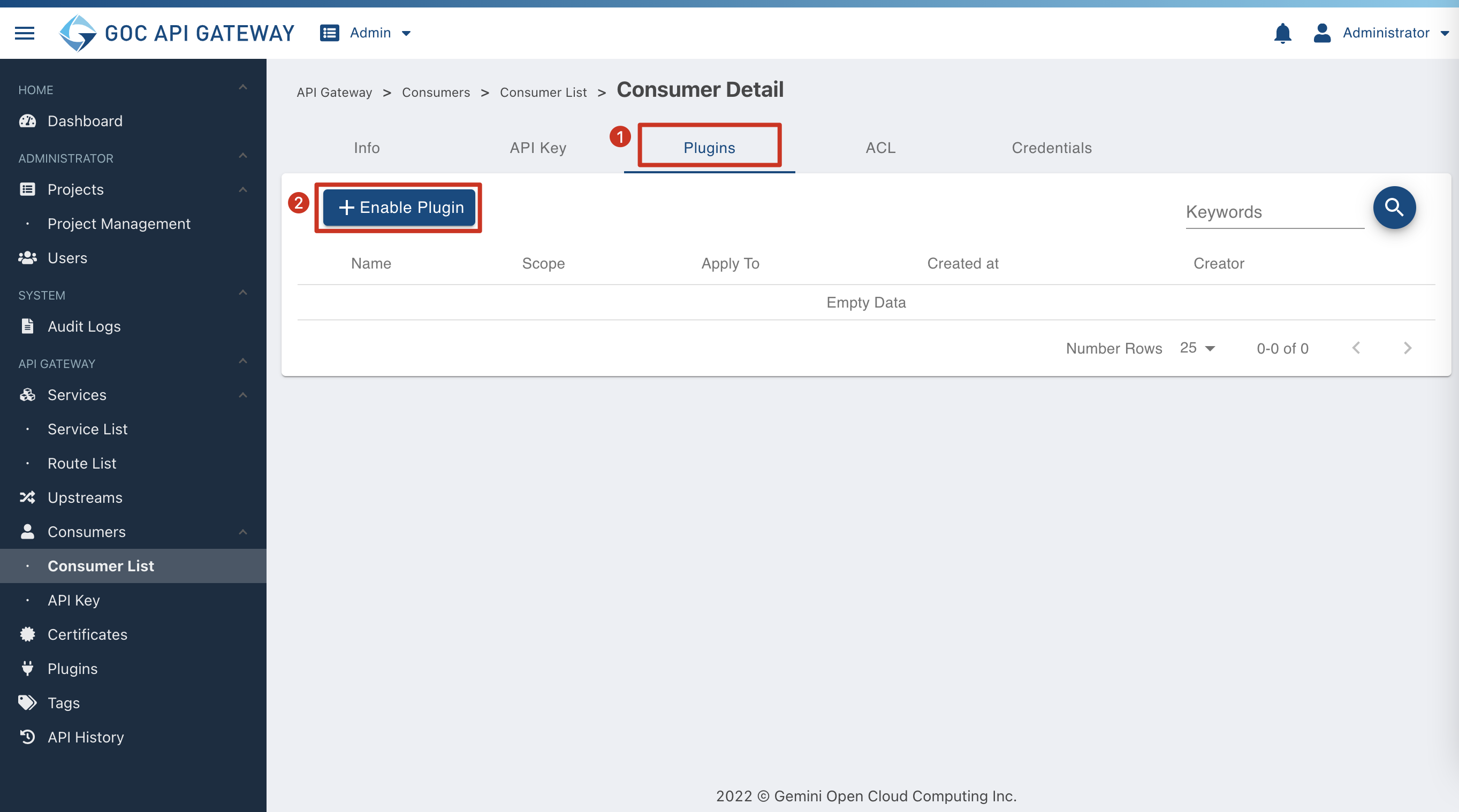
點選後,選擇 其他 頁籤,並啟用 Alerting,填寫內容參考欄位配置說明,設定成功後,僅有此用戶(範例為 portaladmin)請求的 API 都會經過此告警通知判斷。
驗證#
在指定的服務下設定告警插件,且有開啟網站入口通知。當呼叫該服務時,該服務的 response status code 有符合設定的 status code,便會收到告警通知。
通知會顯示目前是哪個服務、路由有吻合設定的告警,如下圖: